Blu-ray-levyjen ja -elokuvien toistaminen Windows 11/10/8/7 -käyttöjärjestelmässä
Blu-ray-levyt pystyvät tallentamaan korkealaatuisia elokuvia korkealla resoluutiolla jopa 4K-tarkkuudella. Mutta nykyään on niin monimutkaista toistaa Blu-ray PC:llä, koska suuret mediasoittimet eivät pysty toistamaan näitä videoita. Toinen asia on Blu-ray-asema. Voitko toistaa Blu-ray-elokuvia ilman sitä? Jos haluat katsoa korkealaatuisia Blu-ray-levyjä, mutta et tiedä miten se tehdään, jatka vierittämistä nähdäksesi, mitä tarvitset Blu-ray-toistoon PC:llä ja parhaan Blu-ray-soittimen, jonka voit saada Windows PC:lle.
Opasluettelo
Mitä tarvitset Blu-ray-toistoon Windows PC:llä Paras tapa toistaa korkealaatuista Blu-ray-levyä Windows PC:llä Blu-ray-toisto PC:llä VLC Media Playerin avulla [Windows 11/10/8] Usein kysyttyä Blu-ray-levyn toistamisesta tietokoneellaMitä tarvitset Blu-ray-toistoon Windows PC:llä
Koska Blu-ray-elokuvat tarjoavat kaikille teräväpiirtoelokuvia televisiossa, sinulla on epäilemättä upea katselukokemus perheen ja ystävien kanssa. Mutta ennen sitä tässä on asioita, jotka sinun tulee ottaa huomioon, jotta voit toistaa Blu-ray-levyä tehokkaasti PC:llä.
Blu-ray-ohjain
Vastatakseni kysymykseen alussa, et voi toistaa Blu-ray-levyjä ilman, että tietokoneessa on Blu-ray-asema. Joten tämä asia on tärkeä rooli Blu-ray-elokuvien toistamisessa PC:llä, koska et voi korvata sitä DVD-asemalla. DVD-asema käyttää punaista laseria levyn lukemiseen, kun taas Blu-säteet vaativat sinisen laserin.
Blu-ray-soitinohjelmisto
Blu-ray-aseman jälkeen tarvitset myös mediasoittimen. Kuten yllä esitettiin, useimmilla pelaajilla on vaikeuksia lukea Blu-ray-levyä, eivätkä he pysty toistamaan niitä. Ohjelmistossa tulee olla Blu-ray-toistoon tarvittavat koodit. Tämä asia ei kuitenkaan voi toistaa Blu-ray-levyä pelkästään PC:llä; siinä on oltava kuljettajan apu.
Blu-ray-aseman ja ohjelmiston tulee pysyä yhdessä, jotta voit toistaa Blu-ray-levyä PC:llä vaivattomasti. Mitä tulee Blu-ray-soitinohjelmistoon, varmista, että valitset oikean, koska markkinoilla on useita merkittäviä pelaajia. kumpi on paras? Jatka seuraavassa osassa,
Paras tapa toistaa korkealaatuista Blu-ray-levyä Windows PC:llä
Mitä tulee parhaaseen tapaan toistaa Blu-ray-levyä PC:llä, AnyRec Blu-ray-soitin ei kannata missata. Se on älykäs soitin, joka tukee Blu-ray-levyjä, kansioita sekä DVD-levyjä ja ISO-tiedostoja. Sen avulla voit odottaa all-in-one-yhteistyötä kotiteatterin kaltaisen kokemuksen saamiseksi.
Lisäksi ohjelma on suunniteltu toistamaan kaupallisia ja kotitekoisia levyjä millä tahansa alueella. Voit myös taata Blu-ray-elokuviesi sujuvan toistotilan PC:llä ja korkealaatuiset audiovisuaaliset tehosteet, koska voit säätää niitä useilla parametreilla.

Toistaa Blu-ray-levyjä, DVD-levyjä ja ISO-tiedostoja ilman ongelmia korkealaatuisena.
Tukee 4K UHD/1080 P -videoita häviöttömillä ääni- ja visuaalisilla tehosteilla.
Kelaa eteenpäin, säädä äänenvoimakkuutta ja paljon muuta toistaessasi Blu-ray-levyä PC:llä.
Voit tallentaa tietyn kohtauksen Blu-ray-elokuvallesi yhdellä napsautuksella.
Suojattu lataus
Suojattu lataus
Vaihe 1.Ilmainen lataus AnyRec Blu-ray-soitin. Aseta sen jälkeen Blu-ray-levy sisäiseen tai ulkoiseen Blu-ray-asemaan. Odota, kunnes se lukee levyn.
Vaihe 2.Napsauta tietokoneen näytöllä "Avaa levy" -painiketta, valitse juuri syöttämäsi Blu-ray-levyn nimi ja napsauta "OK" -painiketta vahvistaaksesi valinnan ja toistaaksesi Blu-ray-levyn tietokoneellasi.
Vaihe 3.Sitten voit valita haluamasi ääniraidan ja tekstityksen "valikosta". Napsauta lopuksi "Toista" -painiketta aloittaaksesi Blu-ray-elokuvasi katselun Windows 11/10/8/7 -käyttöjärjestelmässä.

Vinkkejä
Katsoessasi voit myös säätää äänenvoimakkuutta, ottaa kuvakaappauksen tai käyttää valikkoa alla olevassa ohjauspaneelissa. Ja näin helppoa on toistaa Blu-ray-levyjä PC:llä laadukkaasti! Voit myös käyttää sitä toistaa VOB-tiedostoja Windowsissa/Macissa.
Blu-ray-toisto PC:llä VLC Media Playerin avulla [Windows 11/10/8]
Lisäksi, VLC Media Player tarjoaa myös erinomaista apua as ilmainen Blu-ray-soitin ohjelmisto. Ohjelma teki Blu-ray-toiston helpoksi ja mahdolliseksi Windows 11/10/8 -käyttöjärjestelmässä. Se ei ole vain tehokas CD-, DVD- ja Blu-ray-soitin, vaan se voi myös kopioida DVD-levyn helposti. Blu-ray-elokuvia toistettaessa sinun on kuitenkin asennettava kolmannen osapuolen komponentteja. Jos olet valmis, näin voit käyttää VLC Media Playeria Blu-ray-toistoon Windows 10:ssä.
Vaihe 1.Avaa VLC-soitin tietokoneellasi ja siirry kohtaan "File Explorer" ja sitten "C:ProgramData". Korvaa myöhemmin "C:" asemalla, johon Windows on asennettu. Luo sieltä uusi kansio ja anna sille nimi "aacs". d
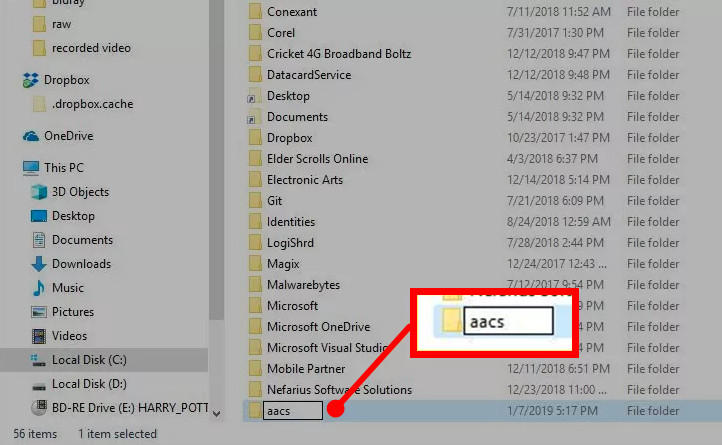
Vaihe 2.Lataa sen jälkeen "KEYDB.cfg" tästä. Napsauta "vlc-bluray.whoknowsmy.name" aacs-kansioon. Ja sitä seuraa "libaacs.dll" samasta sivustosta aacs-kansioon.
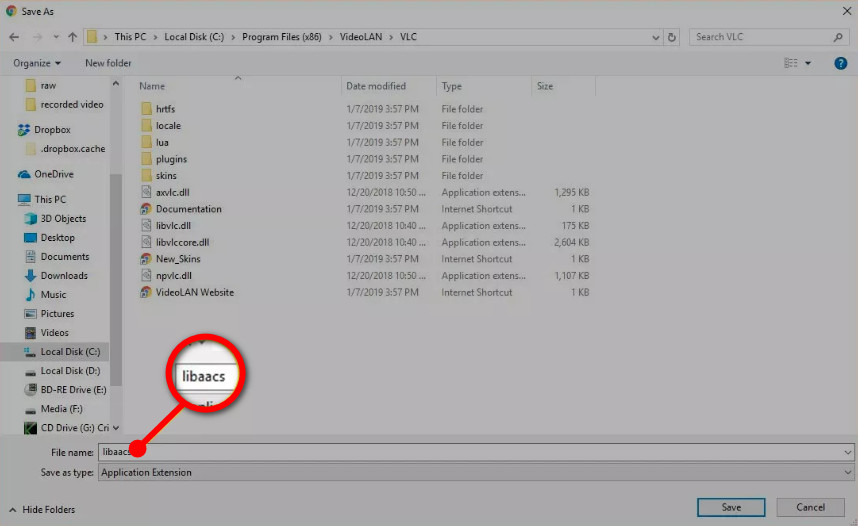
Vaihe 3.On aika asettaa Blu-ray-levy tietokoneen asemaan ja toistaa Blu-ray-elokuvia PC:llä. Siirry VLC:ssä kohtaan "Media" ja napsauta sitten "Avaa levy" -painiketta. Valitse Blu-ray-radiaalinen ja valitse sitten "Ei levyvalikkoja" -valintaruutu. Vahvista lopuksi, että "Levylaite"-valikko on Blu-ray-elokuvasi, ja napsauta "Toista"-painiketta aloittaaksesi katselun.
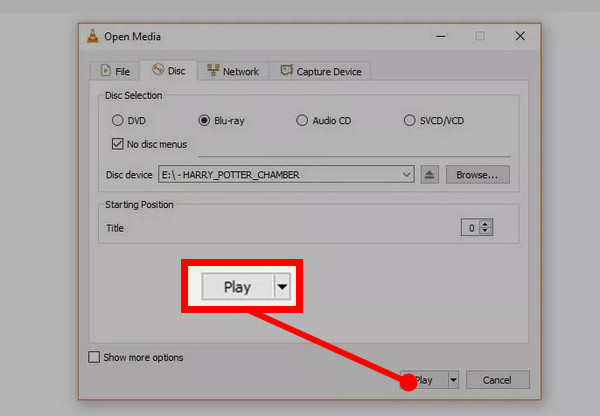
Usein kysyttyä Blu-ray-levyn toistamisesta tietokoneella
-
Onko VLC ihanteellinen valinta Blu-ray-toistoon Windows 10:ssä?
Ei. Blu-ray-toiston toistaminen VLC:llä edellyttää kahden lisäkansion asentamista. Lisäksi se vain toistaa suojaamattomia, ja ainoa ohjelman tukema salaus on AACS. Joten koska useimmat Blu-säteet ovat kopiosuojattuja, VLC ei ole ihanteellinen valinta.
-
Tukeeko Windows Media Player Blu-ray-toistoa PC:llä?
Ei. Windows Media Player ei voi toistaa Blu-ray-elokuvia, koska ohjelma ei tue sen muotoa. Varmista, että olet ladannut Blu-ray-soittimen tätä varten.
-
Miksi en voi toistaa Blu-ray-levyä Windows 10:ssä?
Jos tietokoneessasi on Windows 10, et voi toistaa sillä Blu-ray-levyä, koska Windowsissa on vain sisäänrakennettu Windowsin DVD-soitin. Tietokoneeseen on asennettava soitin, joka tukee Blu-ray-elokuvien toistamista.
-
Mitä vaatimuksia Blu-ray tarvitsee?
Toistaaksesi Blu-ray-levyä tietokoneella tehokkaasti, tarvitset tiettyjä sitä tukevia asemia ja soittimia, kuten Blu-ray-aseman ja soitinohjelmiston, koska et voi asettaa Blu-ray-levyä DVD- tai CD-soittimeen. Voit palata takaisin ja katsoa ensimmäisen osan saadaksesi lisätietoja.
-
Tarvitseeko Blu-ray-toisto PC:llä Internet-yhteyden?
Ei. Kun sinulla on Blu-ray-soitin ja asema, voit katsella Blu-ray-elokuvaasi vapaasti. Sen ei tarvitse olla yhteydessä Internetiin toimiakseen.
Johtopäätös
Koko viestissä opit paljon Blu-ray-elokuvien toistamisesta, mukaan lukien sen vaatimukset ja Blu-ray-toisto PC:llä. Blu-ray-videoiden katselu tarjoaa todellakin elokuvamaisen kokemuksen, mutta tämän saavuttamiseksi sinun on otettava huomioon vain muutama seikka, kuten tietty asema ja soitin. Jos VLC Media Player on mielestäsi monimutkainen, älä epäröi ladata AnyRec Blu-ray Playerin, all-in-one-ratkaisun Blu-ray-, DVD-, CD- ja ISO-tiedostojen toistamiseen. Nauti katsomisesta!
Suojattu lataus
Suojattu lataus
